Ліди
Зміст#1. Опис полей#2. Часті помилки#3. Експорт
#1. Опис полей
Щоб імпортувати дані в KeepinCRM потрібно перейти в розділ "Ліди" та натиснути на 3 крапки зверху справа й обрати "Імпорт". Потім потрібно підготувати файл з даними згідно з нашим шаблоном (кнопка - Завантажити шаблон).
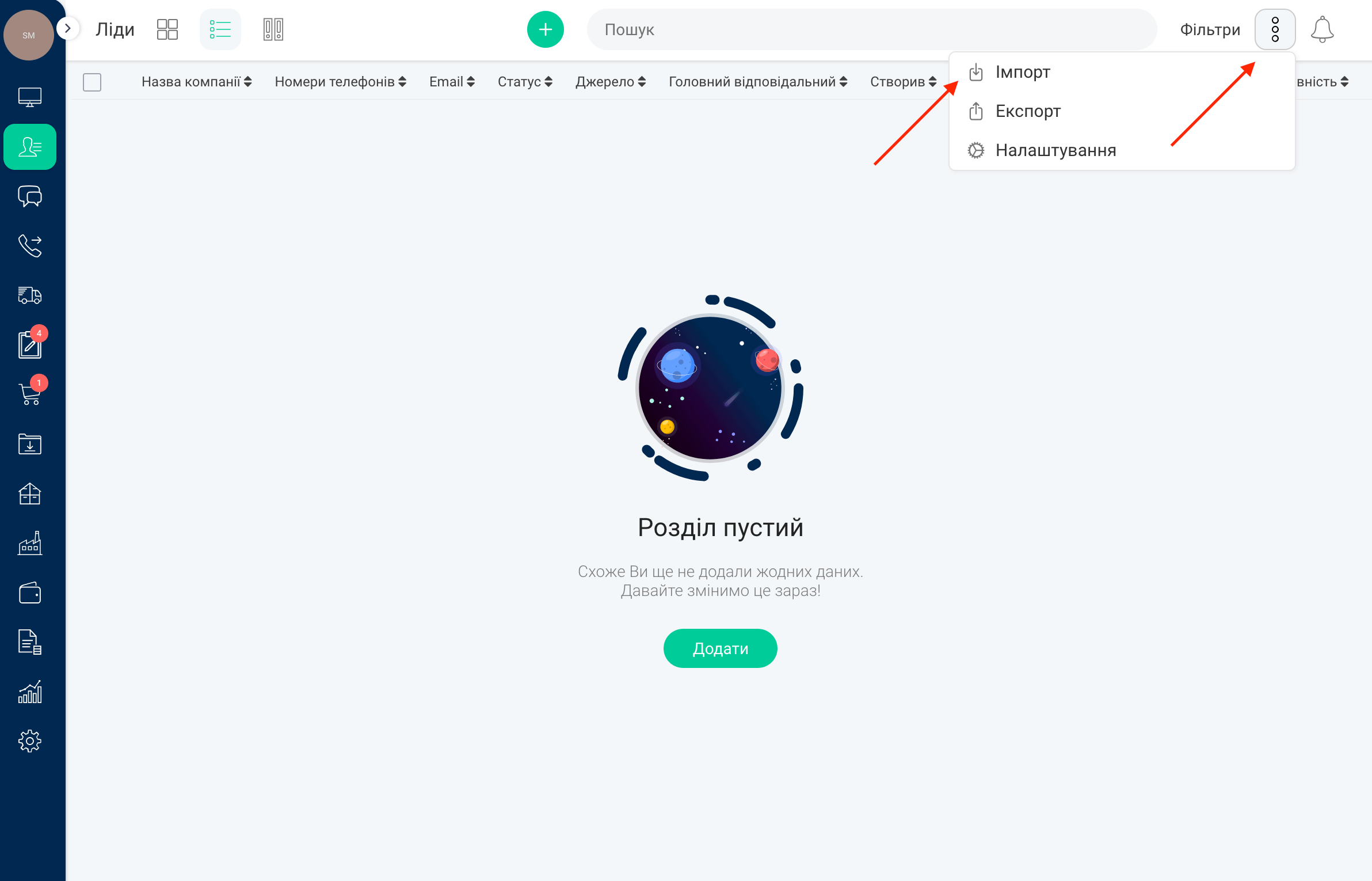
Якщо дані імпортуються повторно, то можна вказати по якому саме значенню шукати збіг, щоб не створювались дублі, а саме: Назва компанії, контактна особа або номери телефонів. Це потрібно при умові оновлення бази лідів.
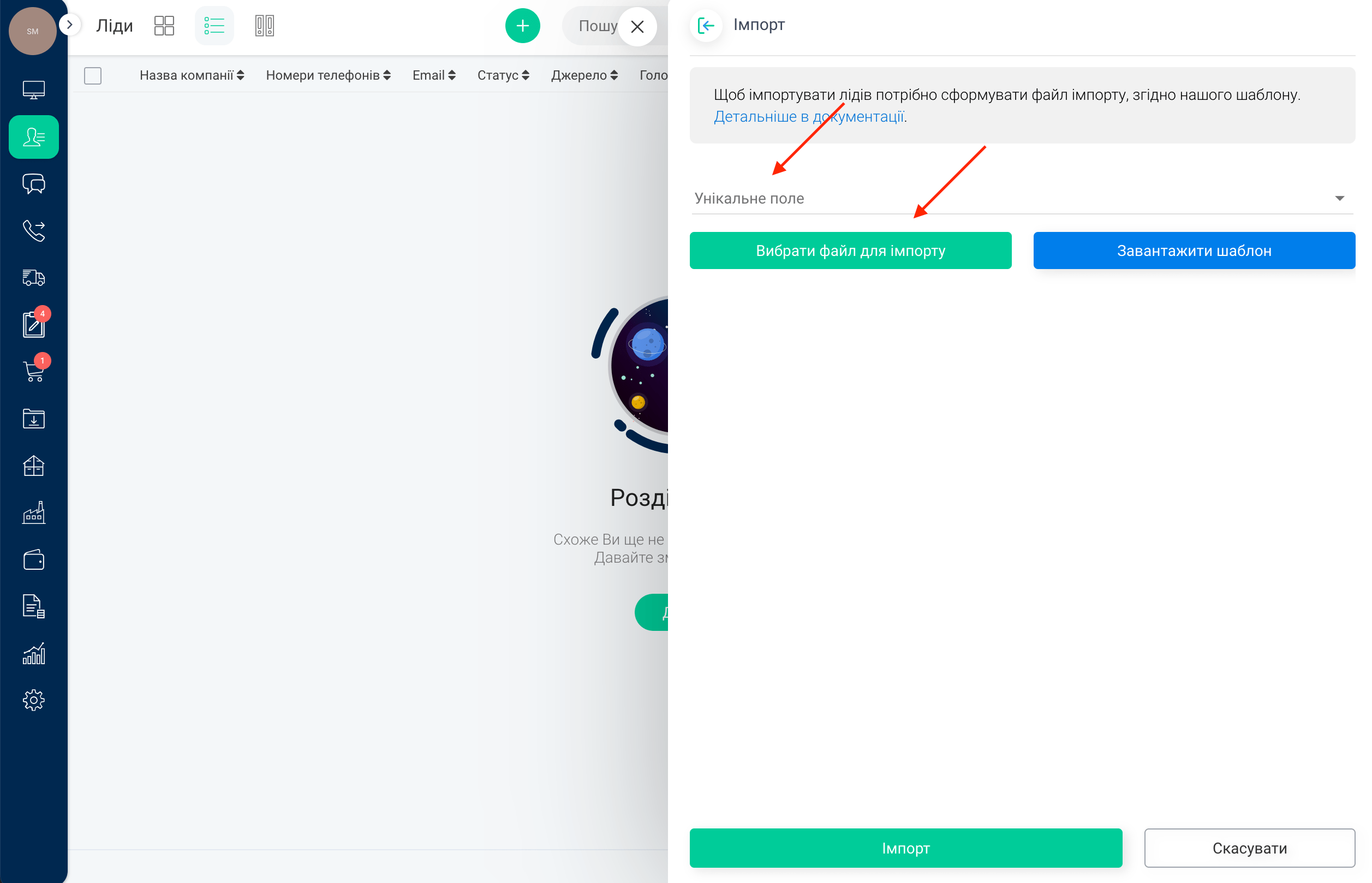
Опис полів в шаблоні XLSX:
- tags - Теги (якщо декілька - через кому, на безкоштовному тарифі - не працює)
- company - Назва компанії (обов'язкове поле)
- person - Контактна особа
- phones - Телефон (якщо декілька - через кому)
- source_id - Джерело
- status_id - Статус
- main_responsible_id - Відповідальний (повне ПІБ працівника з KeepinCRM)
- emails - Email (якщо декілька - через кому)
- comment - Коментар
- discount - Знижка (якщо увімкнено функціонал персональних знижок, вказується без %, тільки цифра)
- office_id - Назва філії куди потрібно завантажити ліда, якщо не вказано, автоматично додається в головну філію
- birthday - Дата народження клієнта (якщо увімкнено функціонал привітання з днем народження). Формат - дата
- archived - true = лід відправляється в архів після імпорту, false або нічого не вказано = лід в роботі
- registered_at - дата створення ліда (якщо увімкнена функція дозволу редагування дати створення). Розділ: Налаштування => Типи даних => Контрагенти
- Додаткові контакти - щоб їх імпортувати потрібно заповнити як мін. 4 системні поля: contact1_Посада, contact1_fullname - ПІБ, contact1_phones - телефон, contact1_emails - Email. Якщо додаткових контактів декілька, то кожен новий - contact2_Должность, тобто кожен додатковий контакт +1 в слові contact. Також можна створити свої користувацькі поля в розділі: Налаштування => Типи даних => Клієнти => Блок "Поля дод. контактів".
- comment1_note - Нотатка в журнал дій. Якщо декілька, то comment2_note, comment3_note ... commentN_note
- Користувацькі поля - якщо потрібно імпортувати додаткові поля, наприклад адресу, url сайту і тому подібні, то ці поля спочатку потрібно створити в розділі: Налаштування - Типи даних - Ліди. Далі в шаблоні вказати точну назву цього поля
Примітка:
Якщо при імпорті виникнуть помилки, то переглянути їх можна в спеціально сформованому файлі, де вивантажаться тільки ті рядки, в яких є помилки й перша колонка цього файлу - опис помилки, яка не дозволяє імпортувати безпосередньо цей рядок.
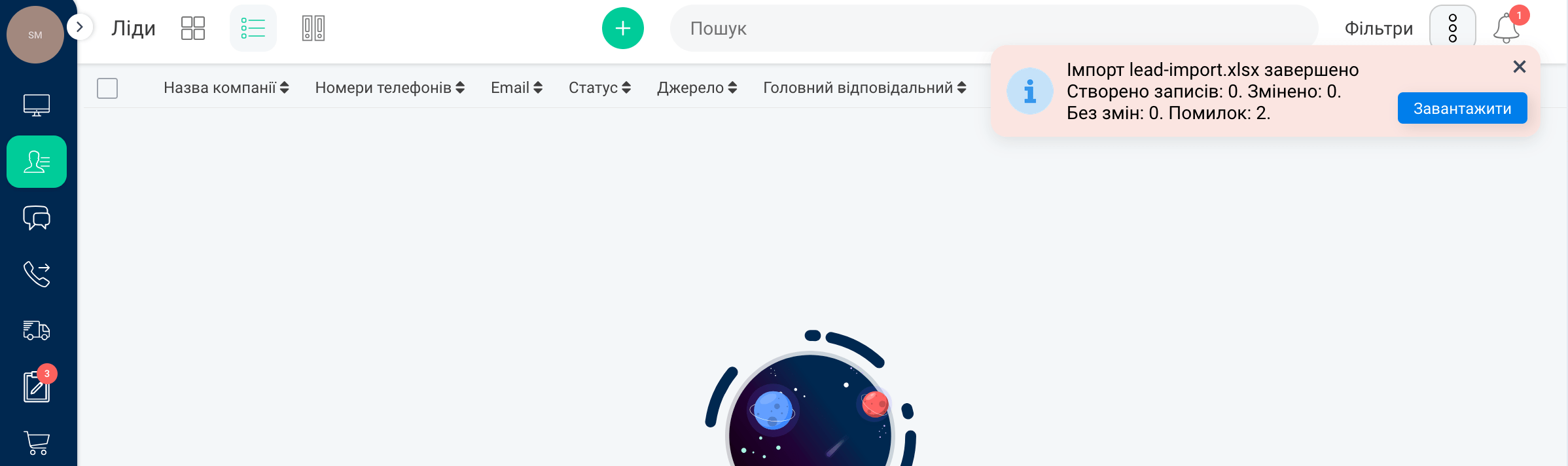
Також помилки можна завантажити зі списку сповіщень.

#2. Часті помилки
Помилки найчастіше виникають при 4-х умовах:
- Некоректний формат телефону. Правильно: +380956357775, 0956357775. Неправильно: 956357775, 80956357775
- Некоректний формат email (без @, з пробілами в середині й тому подібне)
- Наявність тексту в колонці телефон. Наприклад: моб., домашній телефон і тому подібне. Повинні бути тільки телефони, якщо декілька - через кому
- Наявність додаткового тексту в колонці email
Варіанти пошуку помилок в телефоні/Email:
- Переглянути візуально всі рядки
- Увімкнути фільтр в Excel і провести пошук невідповідностей
#3. Експорт
Для експорту потрібно натиснути на 3 крапки зверху справа і вибрати "Експорт". Після чого вказати які саме поля потрібно експортувати та натиснути "Експорт". Експортувати можна всі поля, в тому числі користувацькі, а також по фільтру.
Оновлено 24.07.2024